1. Zaloguj się do panelu Zarządzanie kontem Uczelnianej Sieci Komputerowej ZUT używając swojego loginu i hasła do konta USK (epracownik, edziekanat).
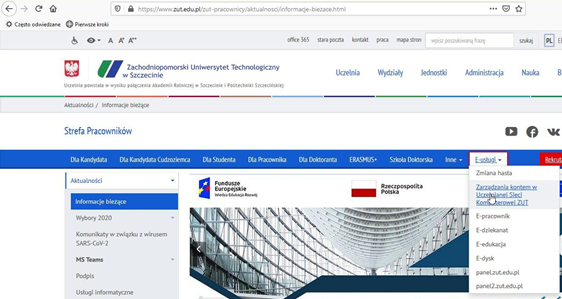
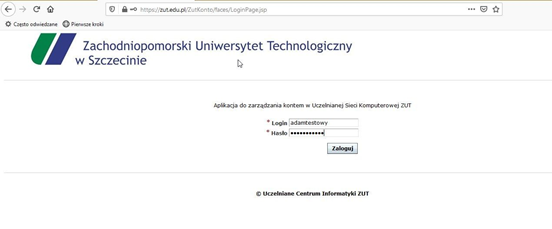
2. Po zalogowaniu przejdź do karty Narzędzia i kliknij przycisk Uzyskaj Certyfikat
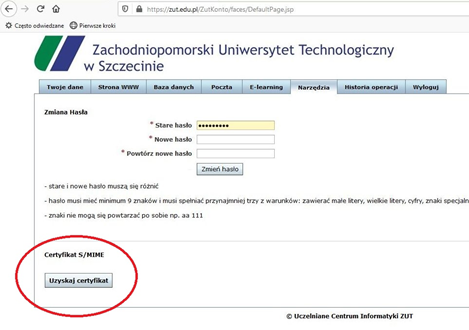
3. Potwierdź chęć uzyskania certyfikatu klikając przycisk OK
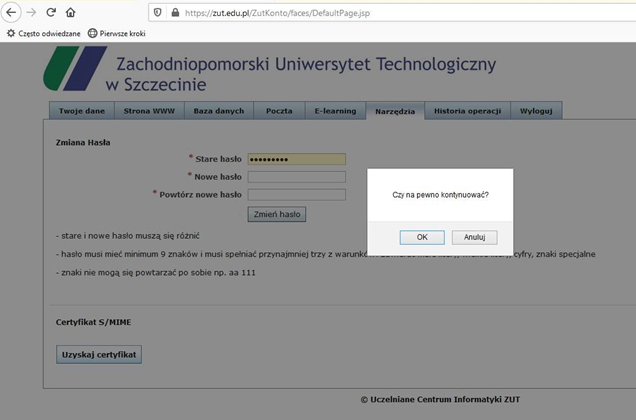
4. Po prawidłowym zakończeniu tego etapu procedury wyświetli się informacja: Oczekuj listu z informacja o wystawieniu certyfikatu.
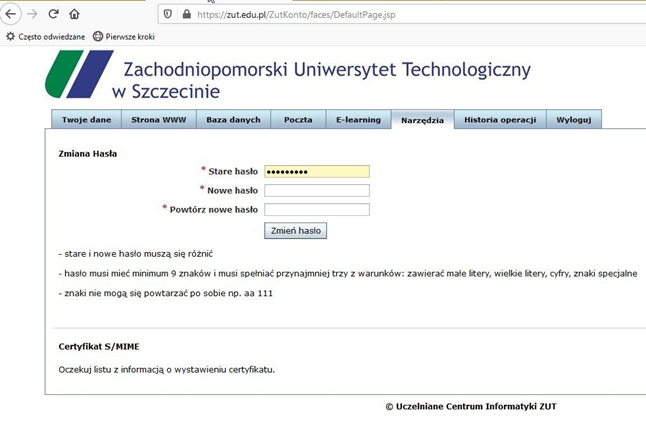
5. Po otrzymaniu wiadomości e-mail postępuj zgodnie z zawartą w niej instrukcją.
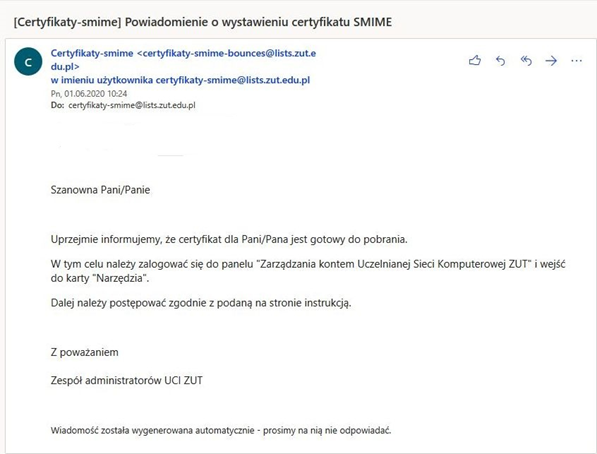
6. Po ponownym zalogowaniu do panelu Zarządzanie kontem Uczelnianej Sieci Komputerowej ZUT i przejściu do karty Narzędzia postępuj zgodnie z zawartą instrukcją.
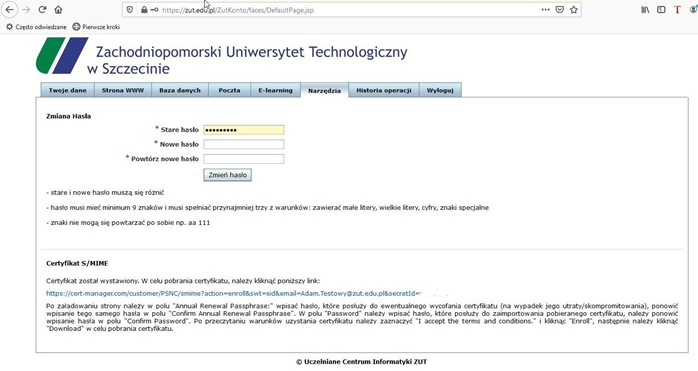
7. Po kliknięciu na link i załadowaniu formularza należy wypełnić wymagane pola. Uwaga!!! Jeśli pola Certificate Profile i Certificate Term są nie widoczne należy stanąć kursorem w polu Secret Identifier (bez zaznaczania jego zawartości) i nacisnąć klawisz Tab na klawiaturze. Po zaznaczeniu pola przeczytania i akceptacji warunków uzyskania certyfikatu pojawi się jej treść. Jeśli je akceptujemy klikamy przycisk OK a następnie przycisk ENROLL.
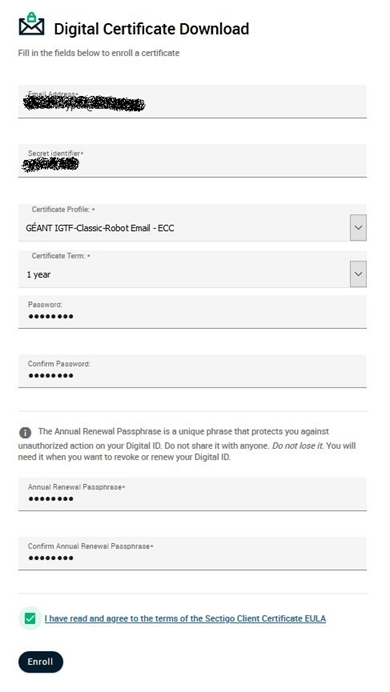
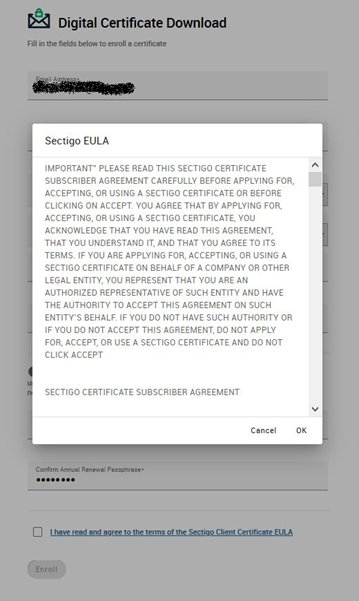
8. Następnie należy kliknąć przycisk Download aby pobrać certyfikat i zapisać go.
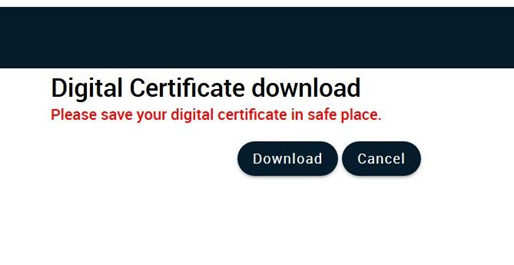
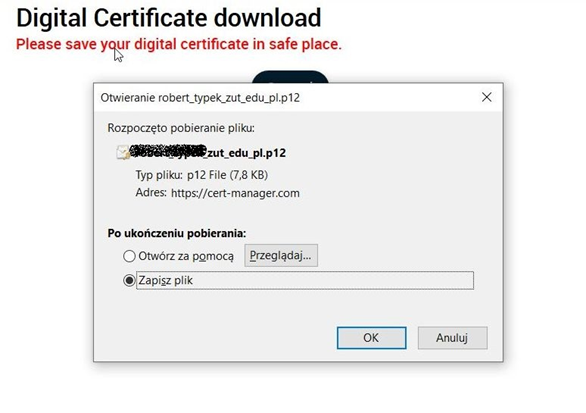
9. Procedura uzyskania certyfikatu SMIME została zakończona. Aby możliwe było korzystanie z certyfikatu, należy zainstalować go w systemie operacyjnym.
W systemach Windows należy otworzyć pobrany plik klikając na niego dwukrotnie. Po uruchomieniu Kreatora importu certyfikatów należy w pierwszej kolejności wybrać lokalizację przechowywania (Bieżący użytkownik), następnie używając przycisku Dalej przejść do ekranu, w którym należy podać hasło do certyfikatu (ustawione w trakcie procedury uzyskiwania certyfikatu). Na kolejnych ekranach należy klikać przycisk Dalej pozostawiając domyślne ustawienia. Na ostatnim ekranie kliknąć przycisk Zakończ. Pomyślne zakończenie procedury importu certyfikatu zostanie potwierdzone komunikatem.





